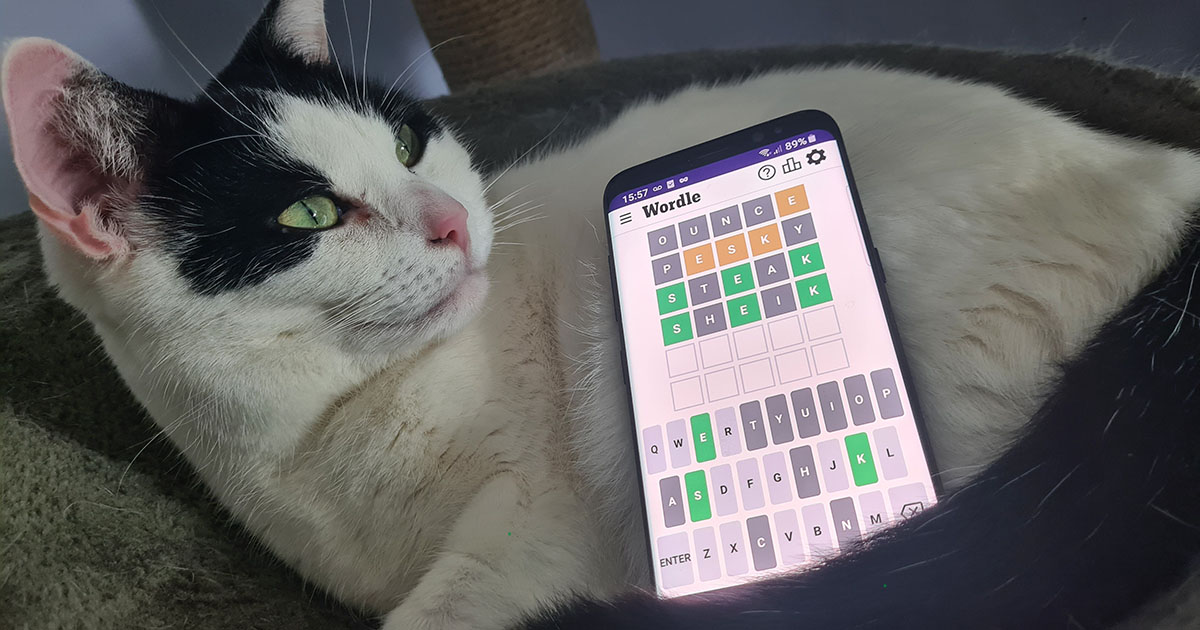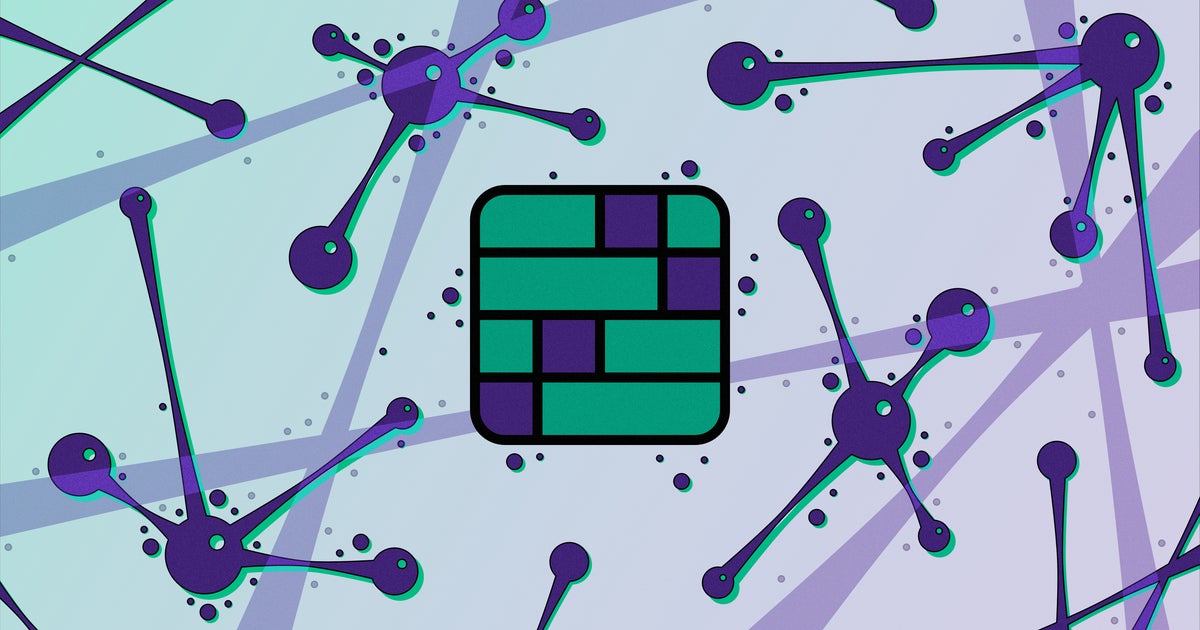バットマン: アーカム・シティさまざまな地域での利用可能性に関して軽い混乱があった 1 週間を経て、現在 Steam でプレイ可能です。しかし、適切にリリースされた今では、より差し迫った懸念が生じています。DX11 サポートは、ベインと数ラウンド戦った後のコウモリのように壊れているようで、現在の DirectX パッケージではブルーシーの最新の冒険をプレイできなくなりました。
主な問題は、DX11 を有効にすると、アーカム シティがフレームレートの激しく変動する、ぎくしゃくしたり途切れたりする混乱に変わることのようです。これを書いている現在も私のコピーはダウンロード中ですが、うちのアダムがそれをプレイして正確に報告しており、それは他の人たちと共有された経験です。Steam フォーラムにあるもの。チャップスは終わりましたHardOCP の詳細な概要NVidia GTX 580 と AMD Radeon HD 6970 での Arkham City のパフォーマンスを調べたところ、かなりひどいもので、「どちらのビデオ カードでも、まったく同じ場所でゲームが途切れたり、一時停止したりしました。これは、DX11 のゲームの問題であることを示しています。」と述べています。
アーカムシティフォーラムの公式投稿はこの問題を認識しており、「この問題に対処するためのタイトル アップデートに取り組んでおり、近い将来に利用可能になる予定です」と続けています。
それまでの間、私たちは DX11 をオフにし、古き良き信頼できる DX9 を優先することになります。そのハウツーは同じフォーラムの投稿に文書化されています。
DX 11 から DX 9 への変更手順
Games for Windows LIVE および Steam でランチャーにアクセスし、設定メニューで DX 11 を DX 9 に変更できます。
DirectX 11 の機能と DirectX 11 テッセレーションの両方をオフに変更します。Windows LIVE 用ゲーム
[スタート] > [すべてのプログラム] > [ゲーム] > [バットマン: アーカム シティ] を右クリックし、[ランチャー] > [設定] を選択します。
1.スタートメニューを開きます
2. [すべてのプログラム] を選択し、[ゲーム] フォルダーを選択します。
3. 「バットマン: アーカム・シティ」を右クリックし、「ランチャー」を選択します。
4. [設定] を選択し、[DX オプション] の横にある矢印をクリックして変更します。スチーム:
Steam クライアントを起動 > ライブラリ > Batman: Arkham City を右クリック > PC オプションの設定
1.Steamを開きます
2. ライブラリを選択します
3. 「Batman: Arkham City」を右クリックし、「PC オプションの構成」を選択します。
4. [設定] を選択し、[DX オプション] の横にある矢印をクリックして変更します。
アダムは、DX11 をオフにしても、アーカム シティは DX9 の下でバターのようにスムーズに動作すると言いました。この混乱全体は残念だ、さらに言えばトレーラー キャンペーンは、PC エクスペリエンスがいかに素晴らしいかを強調することに非常に熱心でした。アダムの WIT は間もなく完了するので、彼が手間をかける価値があると考えるかどうかがすぐにわかります。